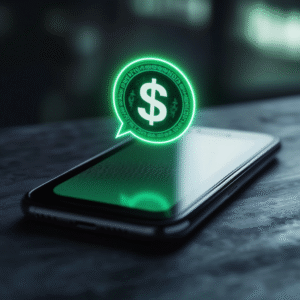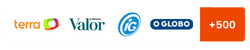Sabe quando você já entra no lugar conectado ao Wi-Fi? Muitas vezes, nós não nos lembramos nem de quando pedimos a senha pela primeira vez, muito menos de qual era. Felizmente, há maneiras simples de coletar essas informações com o seu próprio aparelho. Se você, como vários outros, quer saber como descobrir a senha do Wi-Fi em que se está conectado, este artigo é para você.
Continue lendo para ver os 5 métodos para fazer isso!
Não perca: Como fazer login na rede Wi-Fi pública
Como descobrir a senha do Wi-Fi em que se está conectado
Se você não sabe como descobrir a senha do Wi-Fi em que está conectado, hoje isso vai mudar drasticamente. Existem 5 formas de fazer isso: por meio dos celulares compatíveis com Android e iOS e por meio dos três sistemas operacionais mais comuns da atualidade, o Windows, o macOS e o Linux.

Você pode querer saber a senha da rede à qual está conectado por diversos motivos. Exemplos incluem:
- para passar a informação aos seus amigos ou familiares;
- para lembrar a própria senha e mudá-la;
- para verificar se a segurança de uma rede pública é confiável.
De toda forma, os tutoriais abaixo guiarão você através de um passo a passo válido para 2023. Lembre-se de sempre atualizar os seus sistemas operacionais para a última versão disponível – e levar em conta o fato de que algumas configurações podem mudar com o tempo.
Leia também: Como monitorar o tráfego de rede em 7 métodos
Pelo Android
A versão 10 do Android é o requisito mínimo para aprender como descobrir a senha do Wi-Fi em que se está conectado. Veja abaixo os passos necessários:
- Acesse as configurações do Android no celular;
- Vá até sua rede Wi-Fi
- Selecione a rede à qual seu smartphone está conectado;
- Abra os seus ajustes na pequena engrenagem direita;
- Assim que uma nova tela surgir, toque em “Compartilhar” para exibir a senha da rede Wi-Fi;
- A senha da rede Wi-Fi será exibida logo abaixo do QR Code, que você também pode compartilhar com outras pessoas.
Pelo iOS
No iOS, o processo é ainda mais simples. Veja só:
- Abra a tela de ajustes do iOS;
- Toque em Wi-Fi;
- Selecione a rede em que o aparelho está conectado;
- Toque em “Senha” para exibi-la.
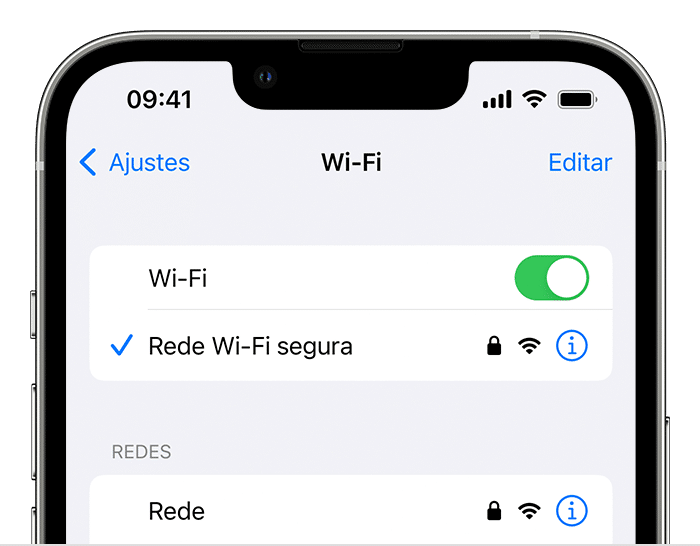
Pelo Windows 11
- Vá em “Configurações”, a opção com ícone de engrenagem;
- Nas opções laterais, clique em “Rede e Internet”;
- Role a tela até a última opção, “Configurações avançadas de rede”, e clique nela;
- Em “Configurações relacionadas”, clique em “Alterar em opções de adaptador de rede”;
- Na tela que aparece, clique duas vezes na sua rede Wi-Fi;
- Clique em “Propriedades da Conexão Sem Fio”, ao lado de “Detalhes”;
- No topo da janela que aparece na tela, clique em “Segurança”;
- Assim, abaixo de “Chave de segurança de rede”, marque a caixinha “Mostrar caracteres”.
Pelo Windows 10
- Abra as configurações do seu computador no Menu Iniciar;
- Clique em “Rede e Internet” para abrir as opções;
- Selecione “Central de Rede e Compartilhamento“;
- Clique na rede em que está conectado para abrir o menu de configurações de conexão;
- Com o menu aberto, clique em “Propriedades da Conexão Sem Fio“;
- Para finalizar, escolha a aba “Segurança” e clique em “Mostrar caracteres“.
Pelo macOS
- Clique na ferramenta de busca na Barra de Menus e digite “chaves”.
- Clique duas vezes no app “Acesso às Chaves”;
- Encontre a rede Wi-Fi cuja senha você deseja saber e clique duas vezes nela;
- Marque a caixa “Mostrar senha”;
- Por fim, entre com seu login e senha do sistema (o macOS pode pedir as credenciais mais de uma vez).
Pelo Linux
- Clique no ícone de conexão na Barra de Menus;
- Clique em “Editar conexões”;
- Clique duas vezes na rede Wi-Fi salva a ser descoberta;
- Clique na aba “Segurança Wi-Fi” e marque a caixa “Mostrar senha” (aqui, o sistema pode pedir seu login e senha do sistema).
Você também pode se interessar: Qual a senha do roteador Intelbras?
Invista em estratégias de Wi-Fi marketing ainda hoje!
Se você é um dono de negócio que procura oferecer um Wi-Fi de respeito e seguro para seus clientes e funcionários, seja com senha ou não, a DT Network pode ajudá-lo nessa missão – e ainda transformar sua rede em algo extremamente lucrativo ao longo do caminho.
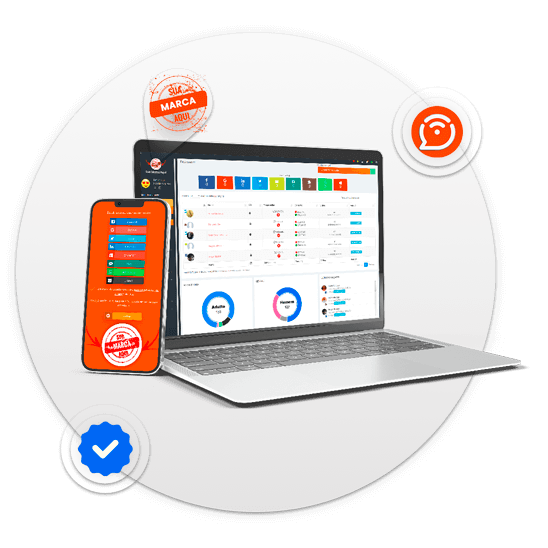
Atualmente, muitos locais públicos como restaurantes, hotéis e lojas oferecem Wi-Fi de graça para seus clientes. E por meio do nosso software de Hotspot Social – que utiliza exatamente o mesmo conceito de conexão pública que mencionamos neste artigo – você consegue aumentar a amplitude da sua relação comercial, gerando um crescimento orgânico para a sua empresa!
Veja só: com esse recurso de gestão especializada, você pode recolher dados de cadastro de seus clientes, por exemplo, e usá-los como sistema de relacionamento para futuras compras!
Além da sua conexão local pode se tornar um ambiente ainda mais seguro e eficaz para todos os usuários, nossas soluções de cadastro com login social também lhe garantem um ótimo meio de revender a sua marca (100% White Label) e oferecer um atendimento online profissional.
Mais de 4850 pessoas confiam em nosso sistema para empresas – estabelecendo mais de 30 mil conexões diárias e contando. Use seu Wi-Fi para crescer nos negócios!
Solicite um contato com alguém da nossa equipe aqui. Esperamos por você.